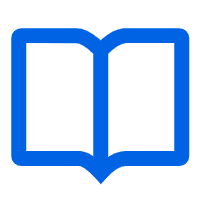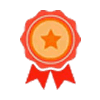ps怎么弄脏地板?
1、首先,打开PS软件,新建一个文档,大小任意(我这里为了演示就新建了一个较大的文件)
2、单击“确定”按钮,创建新文档 如图所示3、然后,单击左侧工具栏里的“渐变工具” 如图所示4、在页面上方的属性栏中选择一种渐变的颜色,我是这样选择的 如图所示5、接着,用鼠标左键拖拽出一个合适大小的横条形状 如图所示6、单击“delete”键删除白色背景,我们就能看到效果了 如图所示7、如果是要制作脚印的效果的话,那么我们需要找一双鞋子(我这里有一张图片里面就有鞋子的图案) 用移动工具把鞋子拖到适当的位置 如图所示8、按下键盘快捷键“ctrl+t”对鞋子进行自由变换,调整至适当的大小和角度 如图所示9、然后,给画面添加一些杂色使效果更真实一些 在菜单栏里依次选择“滤镜”—“杂色”—“添加杂色” 根据需要自行调节数值 如图所示10、执行完上面的操作之后,我们的画面就应该像下面这样显示 此时如果直接导出可能会发现阴影部分有白底出现,所以我们在输出之前先新建一层图层 单击“确定”按钮
制作地板的破旧磨损效果,实质上就是为地板添加一些污点和划痕,我们可以利用photoshop中的杂点滤镜来制作那些污点,然后再新建一个图层,用钢笔工具勾出划痕的路径,转为选区,填充颜色即可。具体步骤如下。
1、打开素材图片,也就是地板图片,如图所示。
2、选择菜单栏“滤镜”--“杂色”--“添加杂色”,弹出添加杂色对话框,如图所示。设置好数值点击确定即可。
3、在工具栏的右侧有个“图层”图标,点击打开图层面板,如图所示。我们为地板新建一个图层,按住ctrl键点击地板缩览图,使其地板区域载入选区。
4、在新建的“图层1”上用前景色填充选区,填充黑色,然后再选择菜单栏“选择”--“反向”,如图所示。
5、继续按delete键删除图层中地板区域外的黑色,然后我们为地板制造划痕。选择工具栏钢笔工具,并在属性栏中选择“路径”模式,如图所示。
6、在地板上用钢笔描出一条路径,然后右键点击该路径选择“描边路径”,在弹出的描边路径面板中选择“前景色”,并勾选“模拟压力”复选项,最后按确定按钮,这时一条仿真的划痕就绘制在了地板上面,如图所示。
7、继续用钢笔工具制作更多的划痕路径,如图所示。
8、最后我们改变图层1的混合模式为“柔光”,让划痕更立体,效果更逼真,并且我们还可以使用“动感模糊”滤镜对划痕图层进行滤镜处理,让划痕看起来更仿旧,这样一幅旧地板就制作完成了,保存图片即可,如图所示。